Integre uma conta de Armazenamento do Microsoft Azure à Azure Front Door
O Azure Front Door pode ser usado para fornecer conteúdo de alta largura de banda armazenando em cache blobs do Armazenamento do Azure. Neste artigo, você criará uma conta de Armazenamento do Azure e habilitará o Front Door para armazenar em cache e acelerar o conteúdo do Armazenamento do Azure.
Pré-requisitos
- Uma conta do Azure com uma assinatura ativa. Crie uma conta gratuitamente.
Entre no Portal do Azure
Entre no portal do Azure com sua conta do Azure.
Criar uma conta de armazenamento
A conta de armazenamento dá acesso aos serviços de Armazenamento do Microsoft Azure. A conta de armazenamento representa o mais alto nível do namespace para acessar cada um dos componentes do serviço de Armazenamento do Microsoft Azure: Blob do Azure, Fila e Tabela: Blob do Azure, fila e Armazenamento de Tabela. Para obter mais informações, consulte: Introdução ao Armazenamento do Microsoft Azure .
No portal do Microsoft Azure, selecione + Criar um recurso no canto superior esquerdo. O painel Criar um recurso será exibido.
Na página Criar um recurso, pesquise Conta de armazenamento e selecione Conta de armazenamento na lista. Em seguida, selecione Criar.
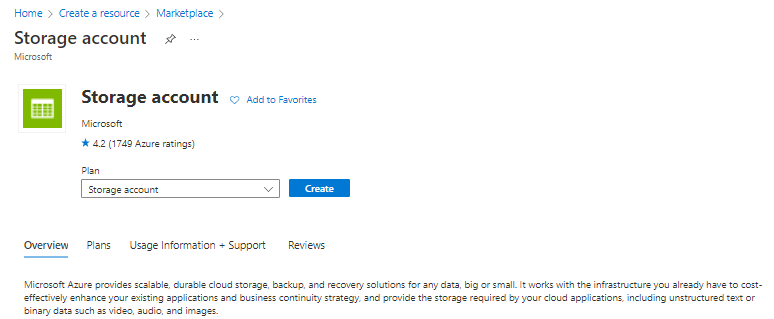
Na página Criar uma conta de armazenamento, insira ou selecione as seguintes informações para a nova conta de armazenamento:
Configuração Valor Grupo de recursos Selecione Criar novo e insira o nome AFDResourceGroup. Você também pode selecionar um grupo de recursos existente. Nome da conta de armazenamento Insira um nome para a conta usando apenas 3-24 letras minúsculas e números. O nome deve ser exclusivo no Azure e se torna o nome do host na URL usada para endereçar recursos de blob, fila ou tabela para a assinatura. Para resolver um recurso de contêiner no Armazenamento de Blobs, use um URI no seguinte formato: http:// <nomedacontadearmazenamento> .blob.core.windows.net/ <nome-do-contêiner> . Region Selecione uma região do Azure mais próxima de você na lista suspensa. Deixe todas as outras configurações como padrão. Selecione a guia Revisar, selecione Criar e, em seguida, escolha Revisar + Criar.
A criação da conta de armazenamento pode levar alguns minutos para ser concluída. Depois que a criação for concluída, selecione Ir para o recurso para acessar o novo recurso de conta de armazenamento.
Habilitar a CDN do Azure Front Door para a conta de armazenamento
No recurso de conta de armazenamento, selecione Front Door e CDN em Segurança + rede no painel de menu do lado esquerdo.
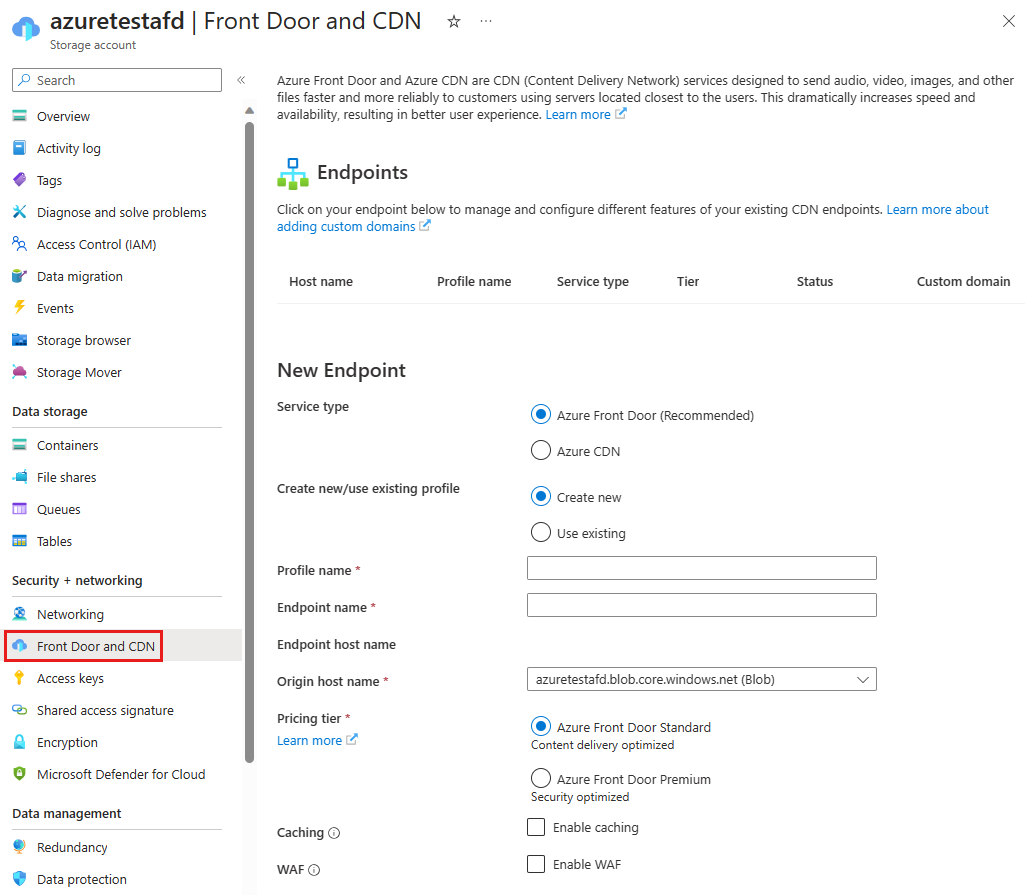
Na seção Novo ponto de extremidade, insira as seguintes informações:
Configuração Valor Tipo de serviço Selecione Azure Front Door. Criar perfil/utilizar o existente Você pode criar um novo perfil do Front Door ou selecionar um existente. Nome do perfil Insira um nome para o perfil do Front Door. Você terá uma lista de perfis disponíveis do Front Door se tiver selecionado Usar existente. Nome do ponto de extremidade Insira o nome de host do ponto de extremidade, como contoso1234. Esse nome é usado para acessar seus recursos em cache na URL <nome do ponto de extremidade + valor de hash>.z01.azurefd.net. Nome do host de origem Por padrão, um novo ponto de extremidade do Front Door usa o nome do host de sua conta de armazenamento como o servidor de origem. Tipo de preço Selecione Standard se você quiser fazer a entrega de conteúdo ou selecione Premium se quiser fazer a entrega de conteúdo e usar recursos de segurança. Cache Opcional – ative se você quiser habilitar o cache para seu conteúdo estático. Escolha um comportamento de cadeia de caracteres de consulta apropriado. Habilite a compactação, se necessário. WAF Opcional – ative se quiser proteger seu ponto de extremidade contra vulnerabilidades comuns, ator mal-intencionado e bots com Firewall de Aplicativo Web. Você pode usar uma política existente na lista suspensa política do WAF ou criar uma nova. Link privado Opcional – ative se você quiser manter sua conta de armazenamento privada, ou seja, não exposta à Internet pública. Selecione a mesma região que é a mesma região que a conta de armazenamento ou a mais próxima à sua origem. Selecione sub-recurso de destino como blob. 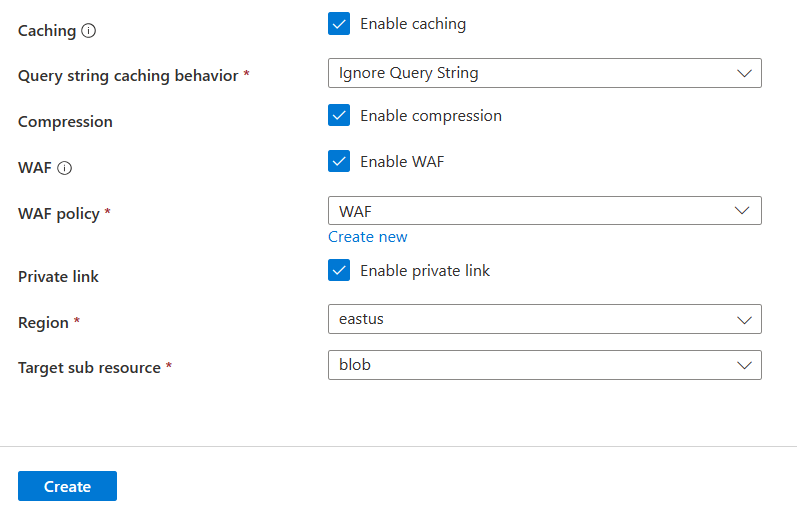
Observação
- Com a camada Standard, só é possível usar regras personalizadas com o WAF. Para implantar regras gerenciadas e proteção contra bots, escolha a camada Premium. Para uma comparação detalhada, consulte a comparação de camadas do Azure Front Door.
- O recurso Link Privado só está disponível com a camada Premium.
Selecione Criar para criar o novo ponto de extremidade. Depois que o ponto de extremidade é criado, ele aparece na lista de pontos de extremidade.
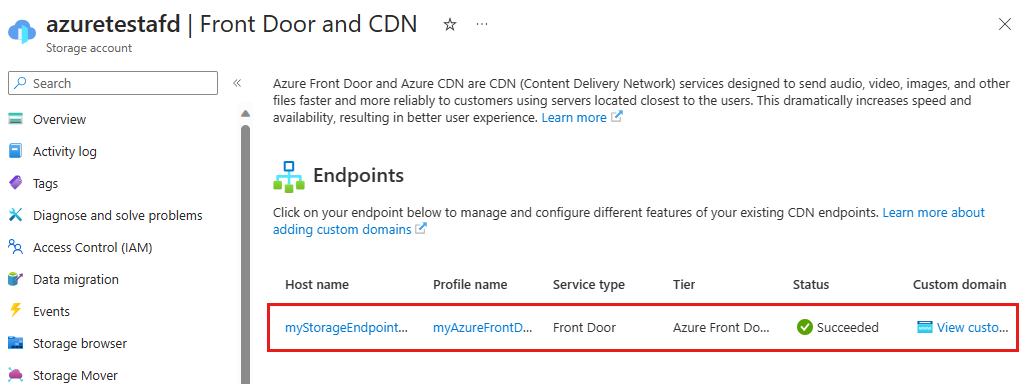
Observação
- A lista de pontos de extremidade mostrará somente os perfis do Front Door e da CDN na mesma assinatura.
Recursos adicionais
Na página da CDN e Front Door do Azure da conta de armazenamento, selecione o ponto de extremidade da lista para abrir a página de configuração do ponto de extremidade do Front Door. Você pode habilitar mais recursos do Front Door para sua entrega, como o mecanismo de regras e configurar como o tráfego tem balanceamento de carga.
Para obter as práticas recomendadas, consulte Usar o Azure Front Door com blobs de Armazenamento do Azure.
Habilitar SAS
Se você deseja conceder acesso limitado aos contêineres de armazenamento privado, você pode usar o recurso de Assinatura de Acesso Compartilhado (SAS) de sua conta de Armazenamento do Azure. Uma SAS é um URI que concede direitos de acesso restrito aos seus recursos do armazenamento do Azure sem expor sua chave de conta.
Acesse o conteúdo CDN
Para acessar o conteúdo armazenado em cache com o Azure Front Door, use a URL do Front Door fornecida no portal. O endereço de um blob armazenado em cache tem o seguinte formato:
http://<endpoint-name-with-hash-value>.z01.azurefd.net/<myPublicContainer>/<BlobName>
Observação
Depois de habilitar o acesso ao Azure Front Door para acessar uma conta de armazenamento, todos os objetos disponíveis publicamente são elegíveis para o cache do Front Door POP (Ponto de presença). Se você modificar um objeto que está atualmente armazenado em cache no Front Door, o novo conteúdo não estará disponível por meio do Azure Front Door até que o Front Door atualize seu conteúdo após o período de vida útil do conteúdo armazenado em cache expirar.
Adicionar um domínio personalizado
Quando você usa o Azure Front Door para distribuir conteúdo, um domínio personalizado será necessário se você quiser que seu próprio nome de domínio fique visível nas solicitações do usuário final. Ter um nome de domínio visível pode ser conveniente para os clientes e útil para fins de identidade visual.
Na página Front Door e CDN da conta de armazenamento, selecione Exibir domínios personalizados para o ponto de extremidade do Front Door. Na página domínios, você pode adicionar um novo domínio personalizado para acessar sua conta de armazenamento. Para obter mais informações, consulte Configurar um domínio personalizado com o Azure Front Door.
Limpar conteúdo em cache de um Front Door
Se você não quiser mais armazenar em cache um objeto no Azure Front Door, poderá limpar o conteúdo armazenado em cache.
Na página da CDN e Front Door da conta de armazenamento, selecione o ponto de extremidade do Front Door da lista para abrir a página de configuração do ponto de extremidade do Front Door. Selecione a opção Limpar cache na parte superior da página e selecione o ponto de extremidade, o domínio e o caminho a serem limpos.
Observação
Um objeto que já está armazenado em cache no Azure Front Door permanecerá em cache até que o período de vida útil do objeto expire ou até que o ponto de extremidade seja limpo.
Limpar os recursos
Nas etapas anteriores, você criou um perfil do Azure Front Door e um ponto de extremidade em um grupo de recursos. No entanto, se você não espera usar esses recursos no futuro, poderá excluí-los ao excluir o grupo de recursos, evitando assim encargos adicionais.
No menu à esquerda no portal do Azure, selecione Grupos de recursos e, em seguida, selecione AFDResourceGroup*.
Na página Grupo de recursos, selecione Excluir grupo de recursos, digite AFDResourceGroup na caixa de texto e, em seguida, selecione Excluir.
Essa ação exclui o grupo de recursos, o perfil e o ponto de extremidade que você criou neste início rápido.
Para excluir sua conta de armazenamento, selecione-a no painel e selecione Excluir no menu superior.